三星XE700t1a Win7 Pro英文改Win7旗舰中文、分区、重装系统
Windows7系统桌面语言快捷切换的设置方法

Windows7系统支持多语言特性,当用户想切换一下桌面语言时,其实现方法简单,无需重装系统或是先安装虚拟机再运行英文系统或繁体中文系统,便可轻松实现各种语言界面之间切换,具体步骤如下:
1、点击"开始控制面板在系统和安全选项下点击查看计算机状态"。
2、在弹出的窗口左下方有WindowsUpdate选项,运行WindowsUpdate功能,待Win7系统自动检测来自微软的所有更新补丁,点击"可选更新",在windows7languagepacks中选择自己需要的语言包,比如繁体中文或英文,然后进行下载补丁,并按提示安装补丁。
在这里注意无需全部下载,根据自己需求下载,否则浪费磁盘空间,另外其它系统提示的补丁,也需要根据你自己的需要和实际情况来选择。
3、安装完补丁后重启Windows7系统。
4、重启后,点击"开始控制面板区域与语言",选择键盘与语言标签,最下面的"显示语言"功能区中,便可看到自己刚刚安装的繁体中文和英文了。
5、此时想要切换Win7桌面到哪一种语言,直接选择对应的语言包,点击应用后,Win7系统会提示必须要注销才能使显示语言更改生效,按照提示选择立即注销。
6、完成注销操作再次进入系统后,便可看到现在的Windows7系统从图标、菜单、帮助、控制面板、IE浏览器等等都变成了你所选择的繁体中文或英文。
win7电脑全是英文怎么办
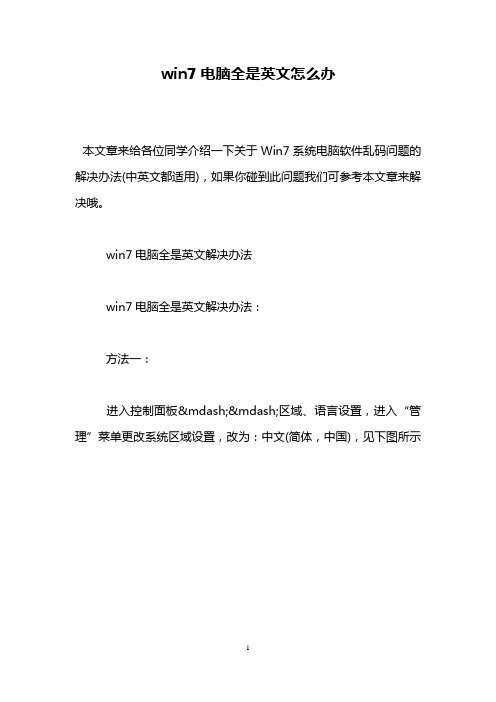
win7电脑全是英文怎么办
本文章来给各位同学介绍一下关于Win7系统电脑软件乱码问题的解决办法(中英文都适用),如果你碰到此问题我们可参考本文章来解决哦。
win7电脑全是英文解决办法
win7电脑全是英文解决办法:
方法一:
进入控制面板——区域、语言设置,进入“管理”菜单更改系统区域设置,改为:中文(简体,中国),见下图所示
方法二:
1)在windows的开始菜单——运行中输入”regedit”,打开注册表编辑器.
2)打开注册表键
HKEY_LOCAL_MACHINE/SYSTEM/CurrentControlSet/Control/ FontAssoc/Associated Charset
确定下面这两项的值是YES,如果没有则自己创建。
“ANSI(00)”=”YES”
“OEM(FF)”=”YES”
方法三:
1)在windows的开始菜单——运行中输入”regedit”,打开注册表编辑器
2)打开注册表键HKEY_CURRENT_USER/Control Panel/International,将右侧:”Locale”=”00000409″ 改成“Locale”=”00000804″
3)重启电脑。
win7升级旗舰版和改中文(包含KEY) 图文并茂

Windows7 升级旗舰和改中文方法首先声明:我是重装系统给大家看的,并不是第一次开机,如是新机第一次开机,有三个选项记得选Chinese 或者China 。
①升级旗舰方法:尽可能不要联网这样升级不会提示输入不同的KEY。
如联网了提示输入不同KEY只要重新启动便可。
附图如下:准备好keyFJGCP-4DFJD-GJY49-VJBQ7-HYRR249PB6-6BJ6Y-KHGCQ-7DDY6-TF7CD342DG-6YJR8-X92GV-V7DCV-P4K2722TKD-F8XX6-YG69F-9M66D-PMJBM6K2KY-BFH24-PJW6W-9GK29-TMPWPFJGCP-4DFJD-GJY49-VJBQ7-HYRR29HRH8-7CXM3-MGKFW-BDVD6-MXTT2GTWV3-KH84H-M94BG-PVT2W-JFPRW8483D-TTKCX-CTDR6-XQXTH-X9JG436Q3Y-BBT84-MGJ3H-FT7VD-FG72J开始菜单选择所有程序就看见windows anytime upgrade 如下图选择enter an upgrade key 如下图输入度娘给的KEY 大家懂得然后点击NEXT进入以下界面如下图继续选择I ACCEPT再继续选择upgrade显示正在升级了OK 在升级了,等下自动重启了童鞋们很简单吧o()︿︶)o 唉旗舰就这样升级Ok了接下来是改中文方法同样很简单的。
跟上了看图:还是开始然后选择图中鼠标点的windows update弹出以下对话框点击check for update尽情等待然后出现下图是需要更新的这里先选择37 optional updates are available接下就看到了简体中文包打上勾,点OK 然后如下图选择Install updates 尽情等吧好接下来就可以重启了最关键的到了选择鼠标点击的位置control panel如下图选择change display language弹出如下图对话框如下图选择啊我要赶着吃饭了同上看图选择大家领悟选择log off now 电脑注销继续选择到这个对话框然后下图把格式位置管理都改了才能完全汉化OK 按照步骤来是没有问题的最后全部设置好有的童鞋IE浏览器还是英文这时记得再去window update 更新一个IE语言包的补丁就可以实现浏览器转中文了。
win10怎么把英文系统修改成中文系统
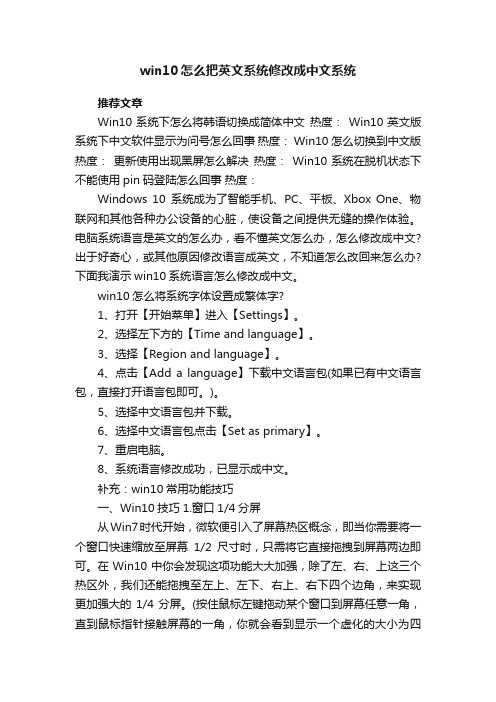
win10怎么把英文系统修改成中文系统推荐文章Win10系统下怎么将韩语切换成简体中文热度:Win10英文版系统下中文软件显示为问号怎么回事热度: Win10怎么切换到中文版热度:更新使用出现黑屏怎么解决热度:Win10系统在脱机状态下不能使用pin码登陆怎么回事热度:Windows 10系统成为了智能手机、PC、平板、Xbox One、物联网和其他各种办公设备的心脏,使设备之间提供无缝的操作体验。
电脑系统语言是英文的怎么办,看不懂英文怎么办,怎么修改成中文?出于好奇心,或其他原因修改语言成英文,不知道怎么改回来怎么办?下面我演示win10系统语言怎么修改成中文。
win10怎么将系统字体设置成繁体字?1、打开【开始菜单】进入【Settings】。
2、选择左下方的【Time and language】。
3、选择【Region and language】。
4、点击【Add a language】下载中文语言包(如果已有中文语言包,直接打开语言包即可。
)。
5、选择中文语言包并下载。
6、选择中文语言包点击【Set as primary】。
7、重启电脑。
8、系统语言修改成功,已显示成中文。
补充:win10常用功能技巧一、Win10技巧1.窗口1/4分屏从Win7时代开始,微软便引入了屏幕热区概念,即当你需要将一个窗口快速缩放至屏幕1/2尺寸时,只需将它直接拖拽到屏幕两边即可。
在Win10中你会发现这项功能大大加强,除了左、右、上这三个热区外,我们还能拖拽至左上、左下、右上、右下四个边角,来实现更加强大的1/4分屏。
(按住鼠标左键拖动某个窗口到屏幕任意一角,直到鼠标指针接触屏幕的一角,你就会看到显示一个虚化的大小为四分之一屏的半透明背景)二、Win10技巧2.强制调出Charm栏Win10取消了桌面环境下的Charm边栏,即使在选项中勾选“当我指向右上角时,显示超级按钮”也无济于事,如果你用惯了它该怎么办呢?很简单,按Win+C就可以实现!(右侧出现了Charm栏,左下角出现了时间和日期;在Charm栏中点击设置- 电源,具有与Windows8系统中Charm栏同样的功能。
win7如何更改语言为中文
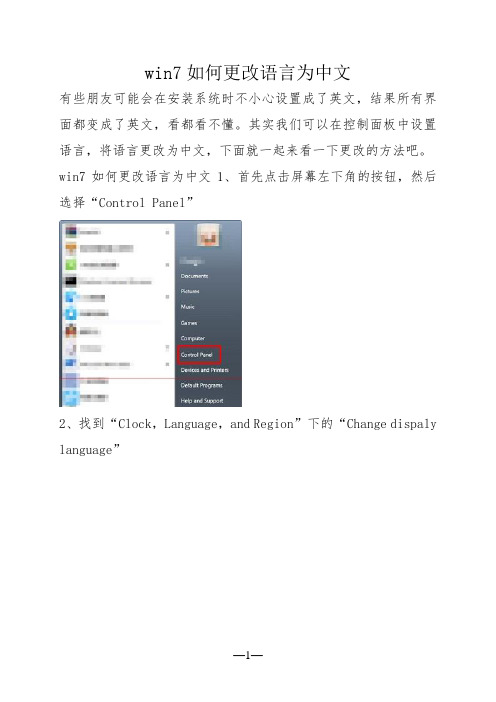
win7如何更改语言为中文
有些朋友可能会在安装系统时不小心设置成了英文,结果所有界面都变成了英文,看都看不懂。
其实我们可以在控制面板中设置语言,将语言更改为中文,下面就一起来看一下更改的方法吧。
win7如何更改语言为中文1、首先点击屏幕左下角的按钮,然后选择“Control Panel”
2、找到“Clock,Language,and Region”下的“Change dispaly language”
3、点击下方“English”就可以在下拉菜单中选择简体中文了。
4、确定之后点击“Log off now”注销并重启电脑。
5、回来之后我们就可以看到语言更改为中文了。
原装英文WIN7家庭版系统转化中文办法

原装英文WIN7家庭版系统转化中文办法以上为自己更新系统图,源生的不是重安装的系统感谢易美店家的热情服务,提供XPS如此棒的机型,谢谢1、主要步骤1)家庭版升级到旗舰版。
DELL升级KEY: 22TKD-F8XX6-YG69F-9M66D-PMJBM。
2)使用windows update,在可选更新中下载中文语言包。
3)在控制面板“区域和语言”中进行设置。
4)重启后就可以享受源生版系统了。
2、详细操作a)升级系统以下内容摘选自:/share/detail/7412679·预装Win7家庭普通版系统的机器免费升级为旗舰版,自己亲自试验成功!!!首先,在Windows 7 Home Basic的控制面板中找到“Windows Anytime Update”,进入选择输入升级密钥,密钥为:6K2KY-BFH24-PJW6W-9GK29-TMPWP(据说是Lenovo OEM windows 7 Ultimate最新版本的序列号,来自西风版主的帖子:/42/160_410265.html),还可以“计算机-右键属性”中找到“获取新版本的Windows 7的更多功能”进入升级,我就是从这里计入升级的。
输入密钥后会提示验证,大约用了1分钟左右吧,然后就是软件许可界面,以后的操作就和安装软件一样,按照提示一步一步来就行了,升级大约要花20分钟左右(系统说是只要10分钟,不过还要下载更新,安装的还是比较快的)。
发现预装Win7家庭普通版系统的机器免费升级为旗舰版,自己亲自试验成功!!!其实是可以升级为任意版本,只要有该版本的公用OEM序列号就可以了!无需格式化硬盘重新安装系统!方法如下:1.点击开始,找到Windows Anytime Upgrade;2.进入控制面板——Windows Anytime Upgrade 【有的网友说在控制面板里怎么也找不到windows anytime upgrade,你可以用搜索功能找出来】然后输入序列号,就可以升级了,(我是hasee,就输入dell旗舰版的序列号,就是很早就泄露的旗舰版序列号),升级时会自动下载6个更新,然后经过2-3次的自动重新启动,系统就会更新为旗舰版,大概不会超过10分钟,哈哈!原本还准备用外置光驱全新安装,节省时间了,又免了重新安装驱动程序,其实这个应该不限于Dell 的机器,其他品牌的预装机器也应该一样可以升级,希望大家试试看!以下为旗舰版的oem key用任一个都行FJGCP-4DFJD-GJY49-VJBQ7-HYRR2 --- xxxxx-OEM-8992662-00006 --- A CER/GATEWAY/PACKARD BELL49PB6-6BJ6Y-KHGCQ-7DDY6-TF7CD --- xxxxx-OEM-8992662-00015 --- S AMSUNG342DG-6YJR8-X92GV-V7DCV-P4K27 --- xxxxx-OEM-8992662-00400 --- DELL22TKD-F8XX6-YG69F-9M66D-PMJBM --- xxxxx-OEM-8992662-00497 --- I BM-LENOVO6K2KY-BFH24-PJW6W-9GK29-TMPWP-----lenovo 新的key还有网友说怎么也找不到Windows Anytime Upgrade,为什么不从自身找原因呢?为什么你找不到??从上面的拍的照片可以看到这个功能是可以找到的!!!!有的网友我真是无语了,就是找不到Windows Anytime Upgrade,难道还要我填鸭般手把手教吗?遇到问题总是不思考一下,你在控制面板找不到,为什么不想到搜索一下,那时网友又会说,我也搜不到,唉,这种人不动脑子你能说什么呢!!照片都拍出来了,你不长眼睛看一下有没有Windows Anytime Upgrade,肯定是行的!!原因在于你不仔细找控制面板!!下面是开始的步骤:1、打开Windows Anytime Upgrade,方法是单击「开始」按钮。
windows7各版本英文中文对照
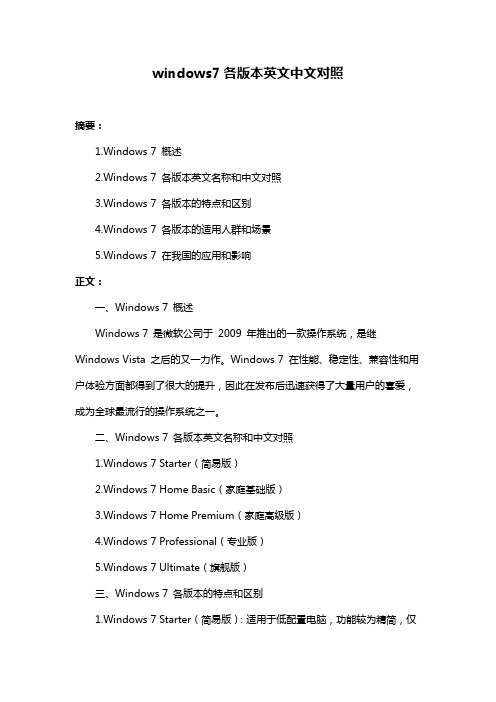
windows7各版本英文中文对照摘要:1.Windows 7 概述2.Windows 7 各版本英文名称和中文对照3.Windows 7 各版本的特点和区别4.Windows 7 各版本的适用人群和场景5.Windows 7 在我国的应用和影响正文:一、Windows 7 概述Windows 7 是微软公司于2009 年推出的一款操作系统,是继Windows Vista 之后的又一力作。
Windows 7 在性能、稳定性、兼容性和用户体验方面都得到了很大的提升,因此在发布后迅速获得了大量用户的喜爱,成为全球最流行的操作系统之一。
二、Windows 7 各版本英文名称和中文对照1.Windows 7 Starter(简易版)2.Windows 7 Home Basic(家庭基础版)3.Windows 7 Home Premium(家庭高级版)4.Windows 7 Professional(专业版)5.Windows 7 Ultimate(旗舰版)三、Windows 7 各版本的特点和区别1.Windows 7 Starter(简易版):适用于低配置电脑,功能较为精简,仅支持32 位处理器,不支持Aero 玻璃特效。
2.Windows 7 Home Basic(家庭基础版):适用于家庭用户,功能相对较为简单,支持32 位和64 位处理器,但不支持Windows Media Center、多语言支持和某些高级功能。
3.Windows 7 Home Premium(家庭高级版):在基础版的基础上增加了许多高级功能,如Windows Media Center、多语言支持等,适用于家庭娱乐和办公使用。
4.Windows 7 Professional(专业版):面向商业用户,提供了更多的专业工具和服务,如远程桌面连接、域加入等,支持32 位和64 位处理器。
5.Windows 7 Ultimate(旗舰版):包含了所有Windows 7 版本的功能,集成了家庭高级版和专业版的所有功能,适用于高端用户和对性能要求较高的用户。
三星笔记本光盘装系统 笔记本电脑光盘重装系统步骤

三星笔记本光盘装系统笔记本电脑光盘重装系统步骤
首先我们需要具备一张可引导系统的系统光盘,通常在电脑城就可以买到系统光盘。
当然我们自己也可以通过网上来下载系统iso镜像文件,通过刻录机将该镜像文件刻录到
空白光盘中来制作系统盘。
通过dos来安装系统的方法:
首先在开机的第一屏画面中,根据屏幕提示按键展开cmos界面(通过就是按“del”
步入)。
在cmos设置界面中,将“第一启动”方式设置为“从光盘启动”。
接着将系统光盘
放入光驱中,并在cmos界面中选择“savesettingandexit”项,此时电脑会自动重启并
进行系统安装界面。
在加装界面中,根据屏幕提示即可快速步入系统加装过程,基本上该过程就是自动展
开的,中间只须要页面“下一步”即可。
在操作系统界面下升级安装新系统
当然,我们也可以在系统界面中来顺利完成崭新系统的升级或安装操作:
将系统光盘放入光驱中。
关上“我的电脑”,就可以辨认出系统光盘盘符,双击便自动关上系统加装界面。
接着就会自动完成系统文件的拷贝工作。
当须要重新启动系统时,在重新启动提示信息进度条步上之前,将光驱中的光盘抽出。
系统重启后,就会自动进行安装过程,整个过程基本上就是自动进行安装的。
耐心等
待一会,直接进行桌面,就表明安装完成。
xp重装win7系统教程
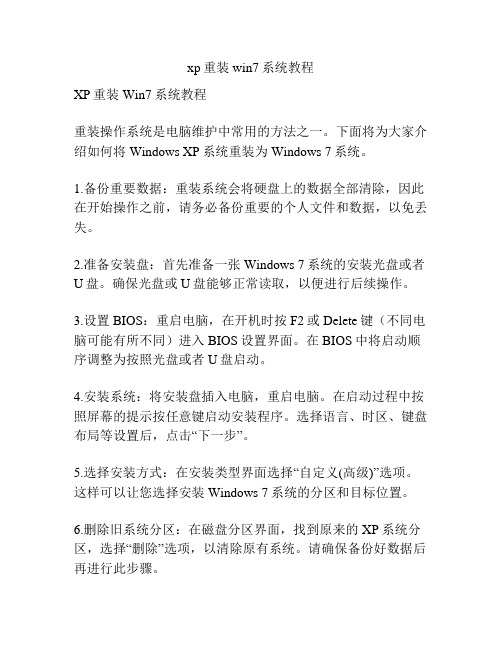
xp重装win7系统教程XP重装Win7系统教程重装操作系统是电脑维护中常用的方法之一。
下面将为大家介绍如何将Windows XP系统重装为Windows 7系统。
1.备份重要数据:重装系统会将硬盘上的数据全部清除,因此在开始操作之前,请务必备份重要的个人文件和数据,以免丢失。
2.准备安装盘:首先准备一张Windows 7系统的安装光盘或者U盘。
确保光盘或U盘能够正常读取,以便进行后续操作。
3.设置BIOS:重启电脑,在开机时按F2或Delete键(不同电脑可能有所不同)进入BIOS设置界面。
在BIOS中将启动顺序调整为按照光盘或者U盘启动。
4.安装系统:将安装盘插入电脑,重启电脑。
在启动过程中按照屏幕的提示按任意键启动安装程序。
选择语言、时区、键盘布局等设置后,点击“下一步”。
5.选择安装方式:在安装类型界面选择“自定义(高级)”选项。
这样可以让您选择安装Windows 7系统的分区和目标位置。
6.删除旧系统分区:在磁盘分区界面,找到原来的XP系统分区,选择“删除”选项,以清除原有系统。
请确保备份好数据后再进行此步骤。
7.选择目标分区:将空白的磁盘空间分配给新Windows 7系统,点击“新建”按钮,设置系统盘的大小。
然后点击“应用”来应用改动。
8.安装系统:选择刚才创建的分区,点击“下一步”开始安装系统。
系统会自动进行文件复制和系统配置,等待系统安装完成。
9.设置个人信息:在安装完成后,系统会要求您设置个人信息,包括用户名称和密码等。
按照屏幕提示完成设置。
10.更新驱动程序和安装软件:完成安装后,系统会尝试自动为您更新和安装缺少的驱动程序。
同时,你还可以重新安装你常用的软件和工具。
总结起来,将XP系统重装为Windows 7系统可以按照以下步骤进行:备份重要数据 -> 准备安装盘 -> 设置BIOS -> 安装系统 -> 选择安装方式 -> 删除旧系统分区 -> 选择目标分区 -> 安装系统 -> 设置个人信息 -> 更新驱动程序和安装软件。
Window7Professional(专业版)系统如何将系统语言由英文切换为中文

Window7Professional(专业版)系统如何将系统语言由英文切换为中文Window7 Professional(专业版)不支持直接安装语言包,需要通过修改注册表的方式来执行变更。
经过个人亲测总结,写出以下步骤。
1.下载语言包。
网址是。
要根据计算机的系统版本来选择语言包的版本,注意区分好RTM和SP1。
2.安装语言包。
以管理员身份运行下载到的语言包exe文件,会在该exe文件的旁边生成一个lp.cab文件,以最快的叔叔将此lp.cab 复制一个副本,把lp.cab放到C盘根目录。
3.在“所有程序附件”中,以管理员身份运行命令行CMD:在命令窗口打入如下命令并回车:DISM /Online /Add-Package /PackagePath:C:\lp.cab 备注:(C:\lp.cab是你存放该cab文件的路径,如果是D盘,则将C改成D)这个命令大概需要运行2分钟,以导入语言包。
运行完后按Y重启电脑一次。
如果出现下面的问题,证明语言包没有下对。
以上错误是由于语言包的版本与系统的版本不一致造成。
4.重启计算机后,以管理员身份运行命令行: bcdedit /set {current} locale zh-CN。
(备注:如果要变成英文版界面,请将“zh-CN”改成“en-US”,区分大小写)。
5.不重启,再以管理员运行命令:bcdboot %WinDir% /l zh-CN(备注:如果要变成英文版界面,请将“zh-CN”改成“en-US”,区分大小写)。
6.按“Win+R”弹出“运行”窗口,输入“regedit”并回车,在注册表编辑器中找到如下键值并删除“en-US”(删除前备份它HKEY_LOCAL_MACHINE\SYSTEM\CurrentControlSet\Control\MUI\UILanguages\备注:(如果要变成中文版界面,请将“zh-CN”删除,保留“en-US”)7. 重启电脑中文/英文界面就出现了。
win xp重装win7教程

win xp重装win7教程重装操作系统是一种常见的问题解决方法,也是升级系统的必要步骤之一。
对于使用Windows XP操作系统的用户来说,升级到Windows 7是一个不错的选择。
下面将为您提供一种重装Windows 7的教程。
首先,确保您拥有Windows 7安装光盘或者安装U盘。
然后,备份您的重要文件,因为在重装系统过程中,这些文件可能会被删除或覆盖。
在重装之前,您还需要检查您的计算机是否符合Windows 7的最低系统要求。
例如,处理器至少需要1 GHz的速度,内存需要1 GB(32位)或2 GB(64位),硬盘空间需要16GB(32位)或20 GB(64位)等。
现在,插入Windows 7安装光盘或者将安装U盘插入USB接口。
重新启动计算机并进入BIOS设置,将启动设备选择为光盘驱动器或者U盘。
当计算机加载Windows 7安装程序后,您会看到一个“Install Now”(安装)选项。
点击它并按照屏幕上的指示进行操作。
首先,选择安装语言和国家/地区设置。
然后,阅读并接受许可协议。
接下来,您将面临一个“Upgrade”(升级)或者“Custom”(自定义)选项。
如果您希望保留已经在计算机上的文件和设置,那么选择“Upgrade”选项。
不过,由于这是从Windows XP升级到Windows 7,这个选项可能不适用。
考虑到这一点,您最好选择“Custom”选项。
这将允许您进行完全安装,即先删除Windows XP系统,然后安装Windows 7。
在这一步骤中,您还可以选择安装Windows 7的位置,这取决于您计算机上的硬盘空间。
点击“Custom”选项后,您会看到一个硬盘分区列表。
选择要安装Windows 7的分区,然后点击“Next”(下一步)继续。
接下来,系统会开始安装Windows 7并复制相关文件。
完成文件复制后,计算机会自动重新启动。
此时,您需要按照屏幕上的指示进行一些设置和配置,例如输入系统的名称和注册码。
win7专业版更改语言的办法
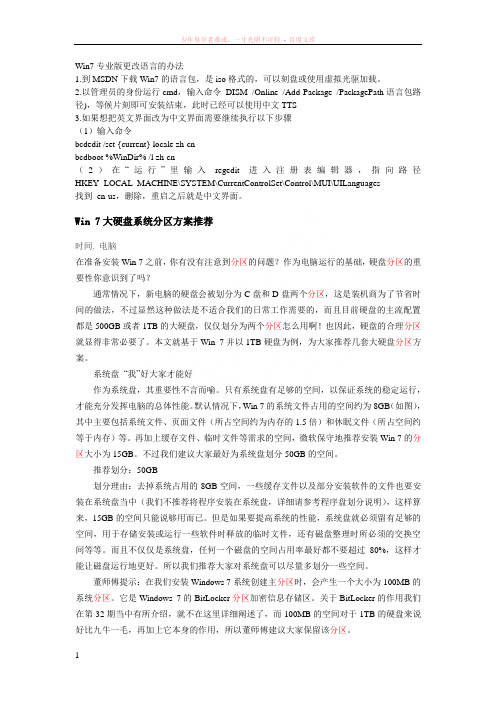
Win7专业版更改语言的办法1.到MSDN下载Win7的语言包,是iso格式的,可以刻盘或使用虚拟光驱加载。
2.以管理员的身份运行cmd,输入命令DISM /Online /Add-Package /PackagePath语言包路径),等候片刻即可安装结束,此时已经可以使用中文TTS3.如果想把英文界面改为中文界面需要继续执行以下步骤(1)输入命令bcdedit /set {current} locale zh-cnbcdboot %WinDir% /l zh-cn(2)在“运行”里输入regedit进入注册表编辑器,指向路径HKEY_LOCAL_MACHINE\SYSTEM\CurrentControlSet\Control\MUI\UILanguages找到en-us,删除,重启之后就是中文界面。
Win 7大硬盘系统分区方案推荐时间, 电脑在准备安装Win 7之前,你有没有注意到分区的问题?作为电脑运行的基础,硬盘分区的重要性你意识到了吗?通常情况下,新电脑的硬盘会被划分为C盘和D盘两个分区,这是装机商为了节省时间的做法,不过显然这种做法是不适合我们的日常工作需要的,而且目前硬盘的主流配置都是500GB或者1TB的大硬盘,仅仅划分为两个分区怎么用啊!也因此,硬盘的合理分区就显得非常必要了。
本文就基于Win 7并以1TB硬盘为例,为大家推荐几套大硬盘分区方案。
系统盘“我”好大家才能好作为系统盘,其重要性不言而喻。
只有系统盘有足够的空间,以保证系统的稳定运行,才能充分发挥电脑的总体性能。
默认情况下,Win 7的系统文件占用的空间约为8GB(如图),其中主要包括系统文件、页面文件(所占空间约为内存的1.5倍)和休眠文件(所占空间约等于内存)等。
再加上缓存文件、临时文件等需求的空间,微软保守地推荐安装Win 7的分区大小为15GB。
不过我们建议大家最好为系统盘划分50GB的空间。
推荐划分:50GB划分理由:去掉系统占用的8GB空间,一些缓存文件以及部分安装软件的文件也要安装在系统盘当中(我们不推荐将程序安装在系统盘,详细请参考程序盘划分说明),这样算来,15GB的空间只能说够用而已。
win7旗舰版三星专用完美激活方法

Win7旗舰版三星专用完美激活发这个贴完全是因为我也是找了好久都没有找到网上关于真正完美的激活方式,要不就软改,硬改,总之是把官方的改成山寨的,我觉得这样就不算完美了,今天在网上看到有朋友需要,本着造福大家的心态发帖,希望大家多多捧场,对大家有帮助的,回个帖,谢谢,我就不隐藏了首先申明:1.绝对官方旗舰零售版的原滋原味版本,经指纹鉴定无任何改动。
有SHA1可以查询。
2.绝对不是现在网上说的什么软改,硬改什么的,不用刷联想,DELL,我晕,要知道这样当初为什么不买这些牌子,我是三星的电脑,就要它三星的激活,绝不手改BIOS。
3.最重要的是绝对不是任何激活补丁。
(补丁的原理是在BIOS启动后,系统启动前启动,加载补丁里的BIOS信息欺骗系统,事实上相当于改了BIOS,至少系统是这么认为的)好了,废话不说了1.首先下载:简体中文旗舰版:(32位的2.42G)32位:下载地址:cn_windows_7_ultimate_x86_dvd_x15-65907.iso (2.43 GB)SHA1:B589336602E3B7E134E222ED47FC94938B04354F64位:下载地址:cn_windows_7_ultimate_x64_dvd_x15-66043.iso (3.11 GB)SHA1:4A98A2F1ED794425674D04A37B70B9763522B0D4只给出旗舰版的下载,32位和64位,其他的就不给了,需要的话,可以留言注明,我会尽力帮助大家2.检查笔记本SLIC版本是否为2.1,方法是用Everest,主板---ACPI---SLIC看最下面的SLIC Version是不是2.1。
/xl_downl ... WxkXzE5ODMucmFyWlo=如果不是2.1就去 (三星的官网下载,在上面收索你机器的型号,一步步找到你的机器,支持服务下载里面,找到固件)下载最新的BIOS;SLIC是2.1的,我的机器是R522-BS02,本身SLIC是2.0的,升级官方BIOS后成为2.1的。
win7系统更改语言问题解决方案
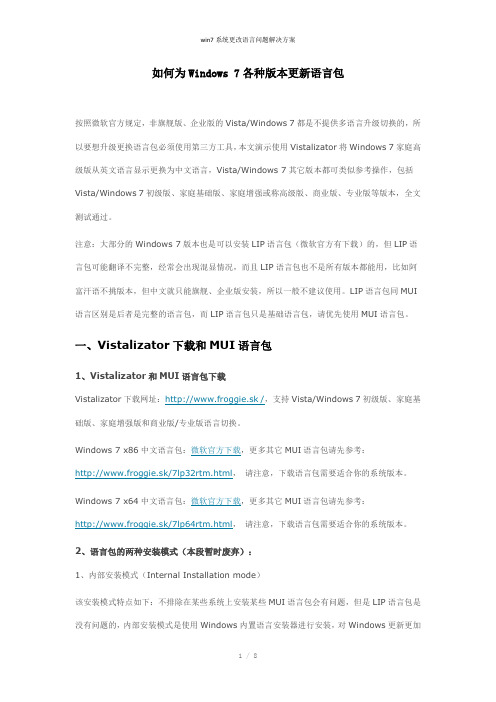
如何为Windows 7各种版本更新语言包按照微软官方规定,非旗舰版、企业版的Vista/Windows 7都是不提供多语言升级切换的,所以要想升级更换语言包必须使用第三方工具,本文演示使用Vistalizator将Windows 7家庭高级版从英文语言显示更换为中文语言,Vista/Windows 7其它版本都可类似参考操作,包括Vista/Windows 7初级版、家庭基础版、家庭增强或称高级版、商业版、专业版等版本,全文测试通过。
注意:大部分的Windows 7版本也是可以安装LIP语言包(微软官方有下载)的,但LIP语言包可能翻译不完整,经常会出现混显情况,而且LIP语言包也不是所有版本都能用,比如阿富汗语不挑版本,但中文就只能旗舰、企业版安装,所以一般不建议使用。
LIP语言包同MUI 语言区别是后者是完整的语言包,而LIP语言包只是基础语言包,请优先使用MUI语言包。
一、Vistalizator下载和MUI语言包1、Vistalizator和MUI语言包下载Vistalizator下载网址:http://www.froggie.sk /,支持Vista/Windows 7初级版、家庭基础版、家庭增强版和商业版/专业版语言切换。
Windows 7 x86中文语言包:微软官方下载,更多其它MUI语言包请先参考:http://www.froggie.sk/7lp32rtm.html,请注意,下载语言包需要适合你的系统版本。
Windows 7 x64中文语言包:微软官方下载,更多其它MUI语言包请先参考:http://www.froggie.sk/7lp64rtm.html,请注意,下载语言包需要适合你的系统版本。
2、语言包的两种安装模式(本段暂时废弃):1、内部安装模式(Internal Installation mode)该安装模式特点如下:不排除在某些系统上安装某些MUI语言包会有问题,但是LIP语言包是没有问题的,内部安装模式是使用Windows内置语言安装器进行安装,对Windows更新更加友好,对于MUI语言包只能安装一次,对LIP语言包没有限制。
win7家庭普通版免费升级为旗舰版详细教程

win7家庭普通版免费升级为旗舰版详细教程预装Win7家庭普通版的电脑可以免费升级为旗舰版,本人亲测成功!无需格式化硬盘重新安装系统!无需放入Windows7 安装盘!超级简单。
最关键的是我没联网也升级成功了!所以说升级旗舰版联网不是必须的,更新补丁可以稍后联网进行!升级只用了我7分钟,注意升级到30%时就会重启,可能会稍等一会儿,属正常现象。
升级方法如下:1.首先找到Windows Anytime Upgrade。
方法很多:可以进入控制面板——找到“Windows Anytime Upgrade”或单击「开始」按钮。
在搜索框中,键入anytime upgrade,然后在结果列表中单击―Windows Anytime Upgrade‖。
还可以右击计算机-属性-左下角windows update –可以找到―Windows Anytime Upgrade‖,点击后2.选择输入升级密钥,验证成功后就可以升级了(我的是宏基v3-71g,密钥:FJGCP-4DFJD-GJY49-VJBQ7-HYRR2)3.点击―我接受‖接受许可协议。
4.点击升级5.升级成功电脑将会自动重启多次,当最后一次重启后,请注意看你的启动界面下方的标识,已经从以前的家庭版变成旗舰版了!升级时经过2-3次的自动重新启动,系统就会更新为旗舰版,大概不会超过10分钟(我只用了7分钟哟!),节省时间又免了重新安装驱动程序,其实这个应该不限于机器型号,其他品牌的预装机器也应该一样可以升级,想升级的可以试试!下面是各品牌旗舰版OEM密钥:(我只用了宏基的,其他请自测!)FJGCP-4DFJD-GJY49-VJBQ7-HYRR2—xxxxx-OEM-8992662-00006 — ACER49PB6-6BJ6Y-KHGCQ-7DDY6-TF7C—xxxxx-OEM-8992662-00015 —SAMSUNG342DG-6YJR8-X92GV-V7DCV-P4K27—xxxxx-OEM-8992662-00400 —DELL22TKD-F8XX6-YG69F-9M66D-PMJB—xxxxx-OEM-8992662-00497 —IBM-LENOVOLENOVO 新的KEY------6K2KY-BFH24-PJW6W-9GK29-TMPWP236TW-X778T-8MV9F-937GT-QVKBB87VT2-FY2XW-F7K39-W3T8R-XMFGFKH2J9-PC326-T44D4-39H6V-TVPBYTFP9Y-VCY3P-VVH3T-8XXCC-MF4YKJ783Y-JKQWR-677Q8-KCXTF-BHWGC2VCGQ-BRVJ4-2HGJ2-K36X9-J66JGMGX79-TPQB9-KQ248-KXR2V-DHRTDFJHWT-KDGHY-K2384-93CT7-323RCC4M9W-WPRDG-QBB3F-VM9K8-KDQ9Y Ultimate|Alienware|VQ3PY-VRX6D-CBG4J-8C6R2-TCVBDUltimate|Asus|2Y4WT-DHTBF-Q6MMK-KYK6X-VKM6GUltimate|HP|MHFPT-8C8M2-V9488-FGM44-2C9T3Ultimate|Sony| YJJYR-666KV-8T4YH-KM9TB-4PY2W1.网上有说家庭普通版要先升级到家庭高级版,然后才能升级到旗舰版。
三星平板电脑XE700T1C-A01CN如何进行一键还原
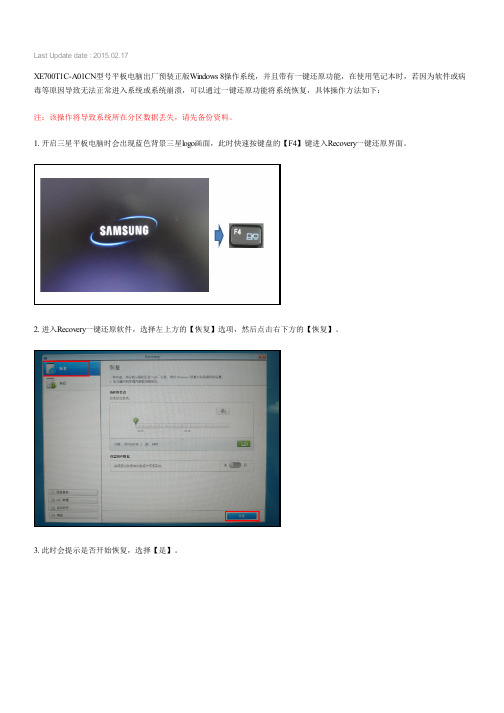
Last Update date : 2015.02.17XE700T1C-A01CN型号平板电脑出厂预装正版Windows 8操作系统,并且带有一键还原功能,在使用笔记本时,若因为软件或病毒等原因导致无法正常进入系统或系统崩溃,可以通过一键还原功能将系统恢复,具体操作方法如下:注:该操作将导致系统所在分区数据丢失,请先备份资料。
1. 开启三星平板电脑时会出现蓝色背景三星logo画面,此时快速按键盘的【F4】键进入Recovery一键还原界面。
2. 进入Recovery一键还原软件,选择左上方的【恢复】选项,然后点击右下方的【恢复】。
3. 此时会提示是否开始恢复,选择【是】。
4. 然后屏幕会出现【正在初始化电脑】的进度,等待初始化到100%,如下图:5. 初始化电脑结束后,按照提示选择区域和语言,然后点击【下一步】。
6. 在【我接受有关使用Windows的许可条款】前打钩,然后点击右下方的【接受】。
7. 根据提示设置电脑名称,然后点击右下角的【下一步】。
8. 在无线界面中选择【稍后连接到无线网络】。
9. 选择右下方【使用快速设置】,如下图所示:10. 根据提示设置好用户名和密码,点击【完成】。
11. 至此系统恢复完成,平板电脑可正常进入系统工作,如下图:更多内容三星平板电脑XE700T1C-A01CN是否带有蓝牙功能,如何使用?三星平板电脑XE700T1C-A01CN的键盘底座和屏幕如何连接和断开?三星平板电脑XE700T1C-A01CN如何校准触控笔?三星平板电脑XE700T1C-A01CN如何切换前后摄像头?三星平板电脑XE700T1C-A01CN如何更改字体大小?相关型号信息XE700T1C-A01CN。
三星笔记本---预装win8改win7系统详细教程

变化的绘本故事读后感400字《变化的绘本故事读后感》嘿,朋友们!我最近读了一本超有意思的绘本故事,叫《变化》,读完之后,心里那叫一个感慨万千呐!这个绘本讲的是一只小毛毛虫变成美丽蝴蝶的过程。
一开始,小毛毛虫慢慢悠悠地爬着,吃着叶子,感觉生活也就那样。
可随着时间推移,它开始吐丝结茧,把自己包裹起来。
这时候我就在想,它在里面得多孤单、多害怕呀。
但是,奇迹发生啦!当它破茧而出的时候,变成了一只五彩斑斓的蝴蝶,能自由自在地飞翔。
哇塞,那种变化简直太惊人了!这也让我想到了自己,每次面对新环境、新知识,我也会有点小紧张,害怕自己做不好。
可现在想想,那也许就是我要蜕变的时刻呀。
所以呀,以后我可不能害怕变化,要像小毛毛虫一样,勇敢地迎接它,说不定我也能变成一只“美丽的蝴蝶”呢!你们说是不是这个理儿?《变化的绘本故事读后感》亲人们,我来和你们聊聊我刚读完的绘本故事《变化》,真的太有感触啦!这个绘本里的变化可多了去了,就拿主人公小兔子来说吧。
一开始,小兔子特别胆小,啥都不敢尝试。
看到高高的山坡,它不敢往上爬;遇到陌生的小伙伴,它也不敢去打招呼。
可后来呢,发生了好多事情让小兔子慢慢有了改变。
有一次,它为了帮小伙伴找丢失的玩具,居然鼓起勇气爬上了那个曾经让它害怕的山坡。
找到玩具的那一刻,小兔子的眼睛里都闪着光,好像在说:“看,我也能做到!”还有一次,小兔子主动和新搬来的邻居小松鼠打招呼,还一起分享了美味的胡萝卜蛋糕。
从那以后,它们成了好朋友,小兔子也变得越来越开朗。
读完这个故事,我就在想,其实我们每个人都像小兔子一样,会有害怕、不敢改变的时候。
但只要我们勇敢地迈出第一步,去尝试、去挑战,就会发现自己也能有很大的变化。
比如说我自己,以前我特别害怕在大家面前说话,一说话就脸红心跳。
但后来,我逼着自己参加了一次演讲比赛,虽然刚开始紧张得要命,但讲完之后,我发现也没那么可怕,而且还收获了好多掌声呢!所以呀,这个绘本让我知道,不要害怕变化,因为变化可能会带来意想不到的惊喜。
三星XE700t1a Win7 Pro英文改Win7旗舰中文、分区、重装系统
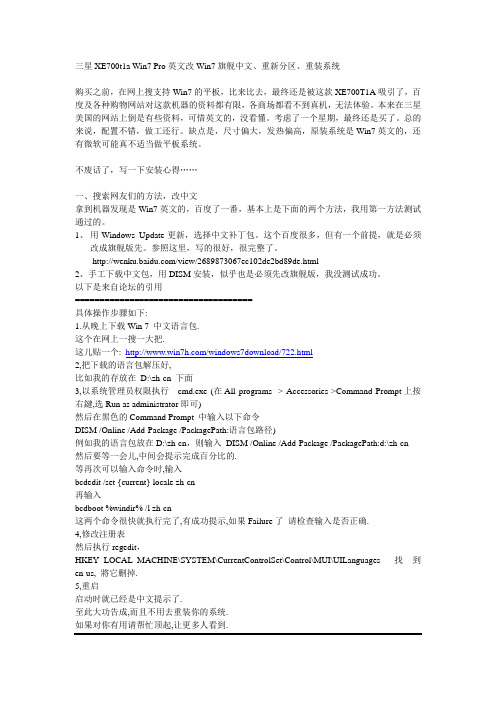
有光盘?光盘里也没有驱动,,,,
去网站上下吧。三星中国官网根本找不到这个型号的设备。
…………
想起来,美国货,,,
/us
THE END
2,把下载的语言包解压好,
比如我的存放在D:\zh-cn下面
3,以系统管理员权限执行cmd.exe (在All programs -> Accessories->Command Prompt上按右鍵,选Run as administrator即可)
然后在黑色的Command Prompt中输入以下命令
…………(此去略去一千字)
改完后,发现有两点不对劲。
1、……(忘记哪里不好使了,反正不好使),
2、三星预留的那个隐藏分区(20+G)用不了了,用三星的系统还原,用不了了,而且感觉三星原来预装了很多用不上的东东,
所以,,,,,,,一气之下,打算自己重装系统
三、重做系统
准备工具,USB光驱一个,USB键盘一个,Win7旗舰版光盘一张
开始,
连接好各种设备,最好把电源插上,万一电池用光了,麻烦。
开机,想从光驱启动,发现我的键盘上没有F1-F10,按Del Shift Enter都进不去BIOS,
一阵乱试后
…………
按住电脑上的Home键,开机,可以进BIOS了,
可是,BIOS里键盘用不了,,,
又一阵乱试后
…………
用音量键可以先上下,但是,没有左右键,怎么选择页BOOT页啊,
再输入
bcdboot %windir% /l zh-cn
这两个命令很快就执行完了,有成功提示,如果Failure了请检查输入是否正确.
4,修改注册表
然后执行regedit,
- 1、下载文档前请自行甄别文档内容的完整性,平台不提供额外的编辑、内容补充、找答案等附加服务。
- 2、"仅部分预览"的文档,不可在线预览部分如存在完整性等问题,可反馈申请退款(可完整预览的文档不适用该条件!)。
- 3、如文档侵犯您的权益,请联系客服反馈,我们会尽快为您处理(人工客服工作时间:9:00-18:30)。
bcdboot %windir% /l zh-cn
这两个命令很快就执行完了,有成功提示,如果Failure了请检查输入是否正确.
4,修改注册表
然后执行regedit,
HKEY_LOCAL_MACHINE\SYSTEM\CurrentControlSet\Control\MUI\UILanguages找到en-us,將它删掉.
可是,没有驱动,,,,
有光盘?光盘里也没有驱动,,,,
去网站上下吧。三星中国官网根本找不到这个型号的设备。
…………
想起来,美国货,,,
/us
THE END
2、手工下载中文包,用DISM安装,似乎也是必须先改旗舰版,我没测试成功。
以下是来自论坛的引用
====================================
具体操作步骤如下:
1.从晚上下载Win 7中文语言包.
这个在网上一搜一大把.
这儿贴一个:/windows7download/722.html
开始,
连接好各种设备,最好把电源插上,万一电池用光了,麻烦。
开机,想从光驱启动,发现我的键盘上没有F1-F10,按Del Shift Enter都进不去BIOS,
一阵乱试后
…………
按住电脑上的Home键,开机,可以进BIOS了,
可是,BIOS里键盘用不了,,,
又一阵乱试后
…………
用音量键可以先上下,但是,没有左右键,怎么选择页BOOT页啊,
乱了很久,才发现有提示,
按住Lock键(就是电源旁边那个锁)加音量键,可以当左右键使,Home当ESC键使,
…………
其实,后来才发现,可以不用左右键,
在BIOS的首页,按一次Home键,就是EXIT页,最底下几行,就能选择启动设备,用音量键选择就行了。
顺利安装……
…………(此处略去一万字)
安装完成……
不废话了,写一下安装心得……
一、搜索网友们的方法,改中方法测试通过的。
1、用Windows。参照这里,写的很好,很完整了。
/view/2689873067ec102de2bd89de.html
三星XE700t1aWin7 Pro英文改Win7旗舰中文、重新分区、重装系统
购买之前,在网上搜支持Win7的平板,比来比去商场都看不到真机,无法体验。本来在三星美国的网站上倒是有些资料,可惜英文的,没看懂。考虑了一个星期,最终还是买了。总的来说,配置不错,做工还行。缺点是,尺寸偏大,发热偏高,原装系统是Win7英文的,还有微软可能真不适当做平板系统。
DISM /Online /Add-Package /PackagePath:语言包路径)
例如我的语言包放在D:\zh-cn,则输入DISM /Online /Add-Package /PackagePath:d:\zh-cn
然后要等一会儿,中间会提示完成百分比的.
等再次可以输入命令时,输入
bcdedit /set {current} locale cn下面
3,以系统管理员权限执行cmd.exe (在All programs -> Accessories->Command Prompt上按右鍵,选Run as administrator即可)
然后在黑色的Command Prompt中输入以下命令
…………(此去略去一千字)
改完后,发现有两点不对劲。
1、……(忘记哪里不好使了,反正不好使),
2、三星预留的那个隐藏分区(20+G)用不了了,用三星的系统还原,用不了了,而且感觉三星原来预装了很多用不上的东东,
所以,,,,,,,一气之下,打算自己重装系统
三、重做系统
准备工具,USB光驱一个,USB键盘一个,Win7旗舰版光盘一张
5,重启
启动时就已经是中文提示了.
至此大功告成,而且不用去重装你的系统.
如果对你有用请帮忙顶起,让更多人看到.
二、分区
用上面的第一种方法改了中文后,以为就好用了,就开始安装各种应用,才发现,128G的硬盘,只有个C区,想起了AcronisDiskDirector10的无损分区。于是开始安装,修改分区
